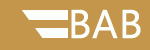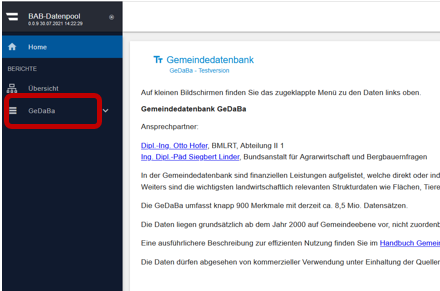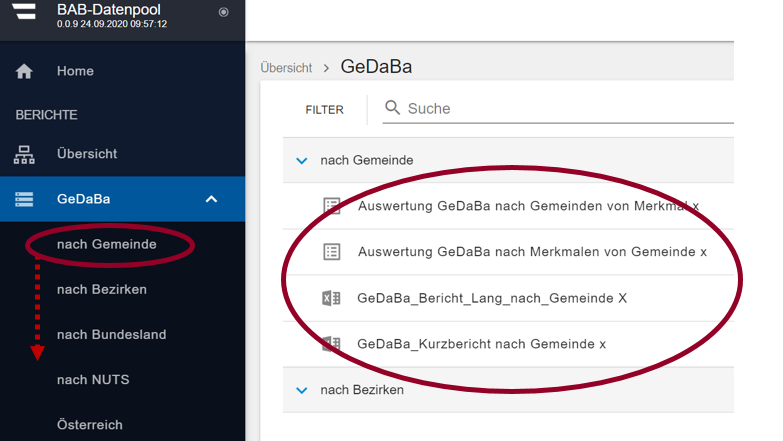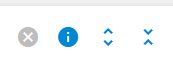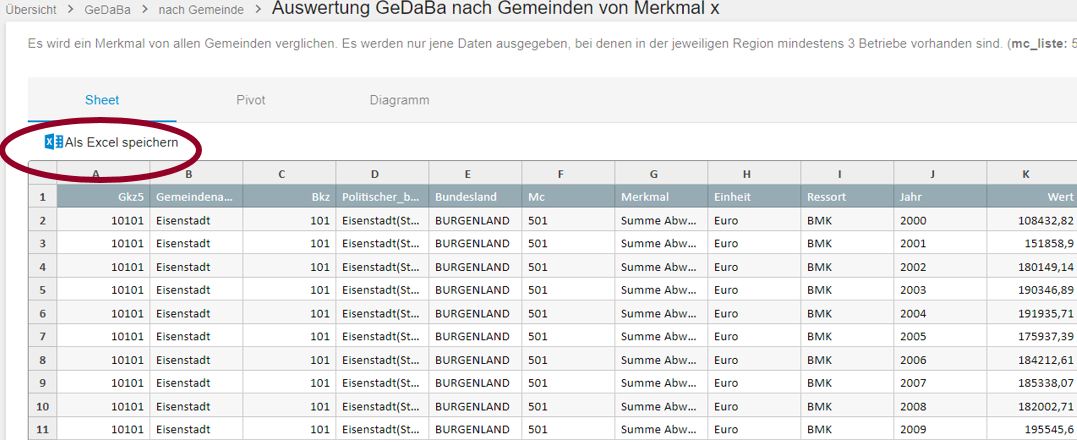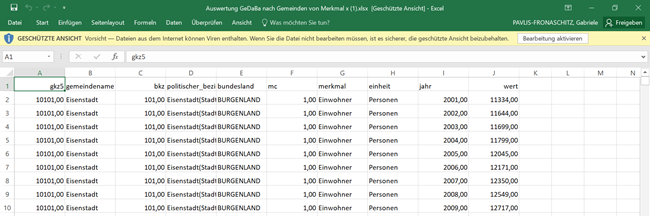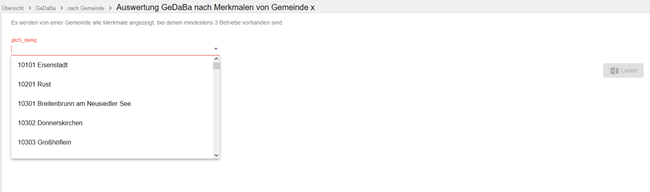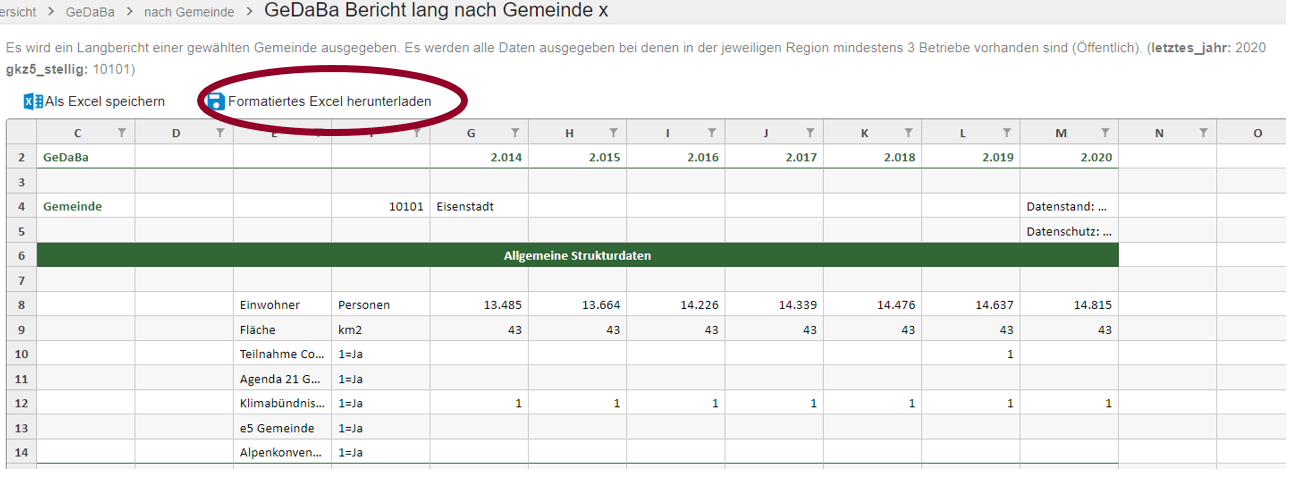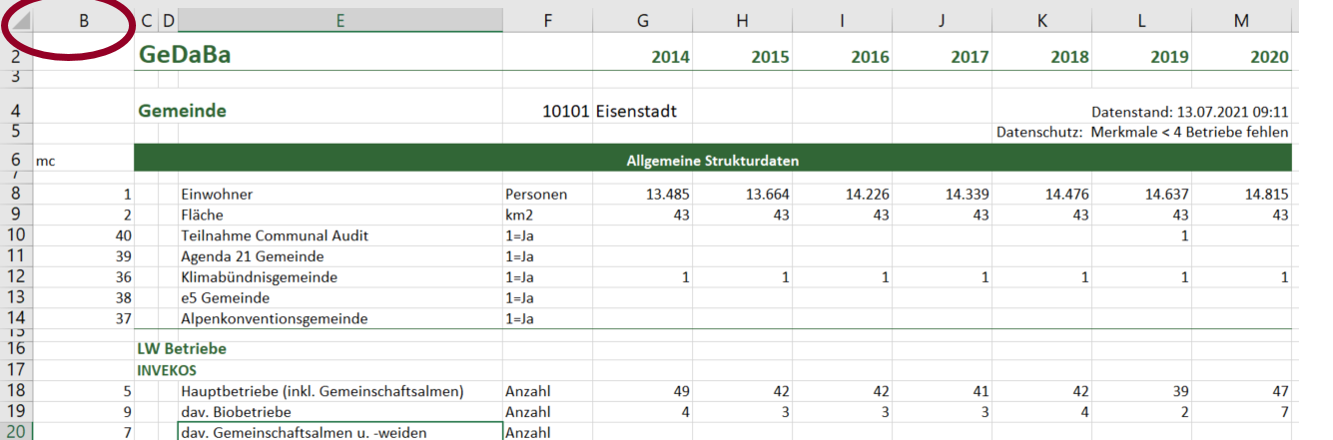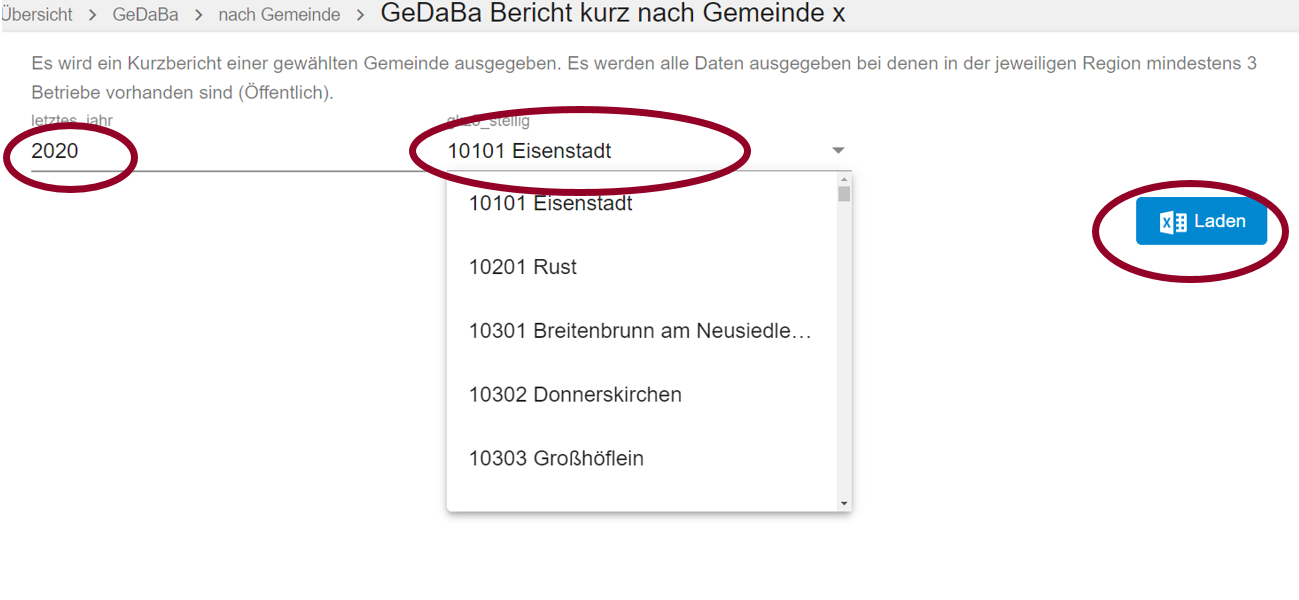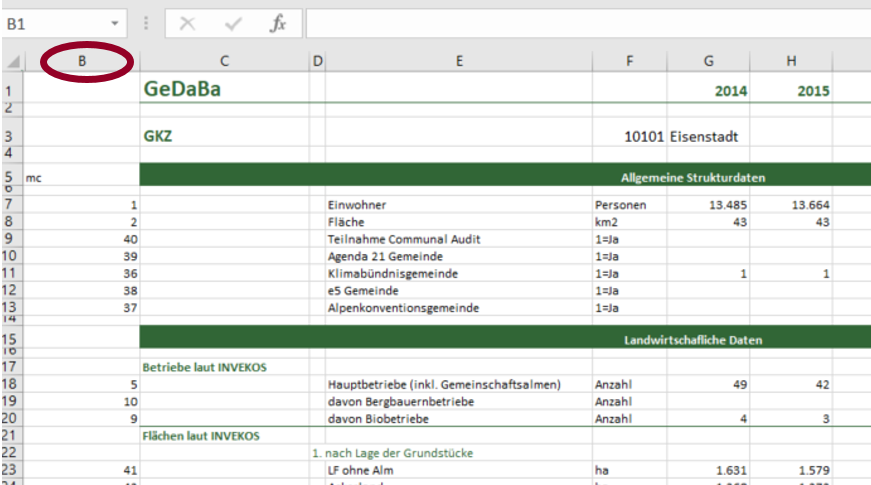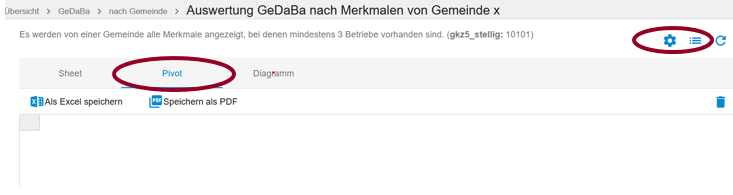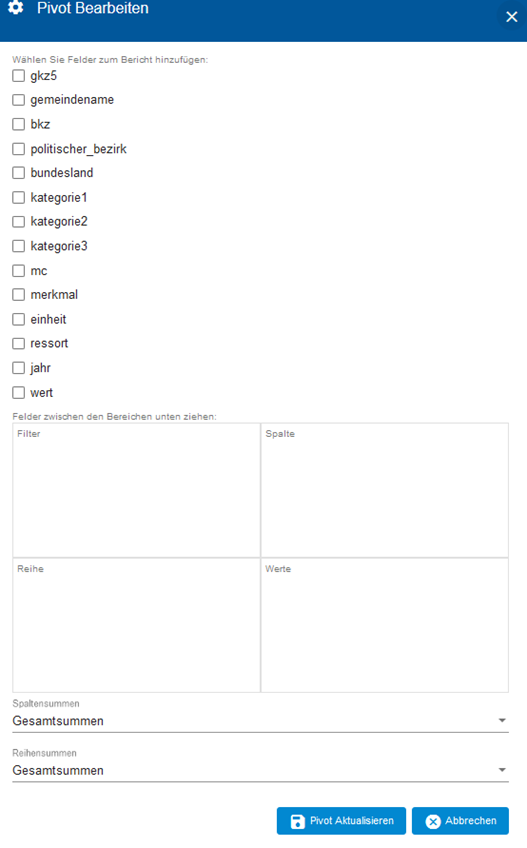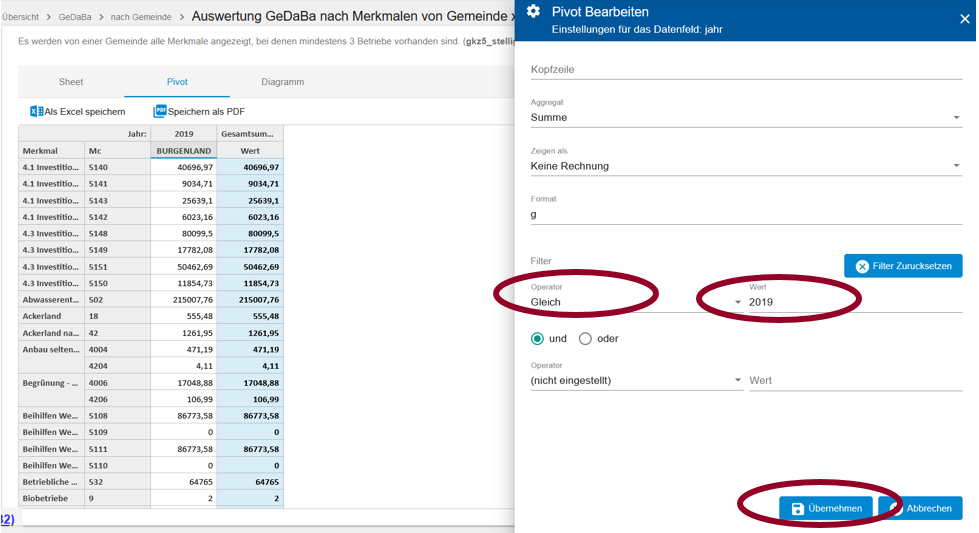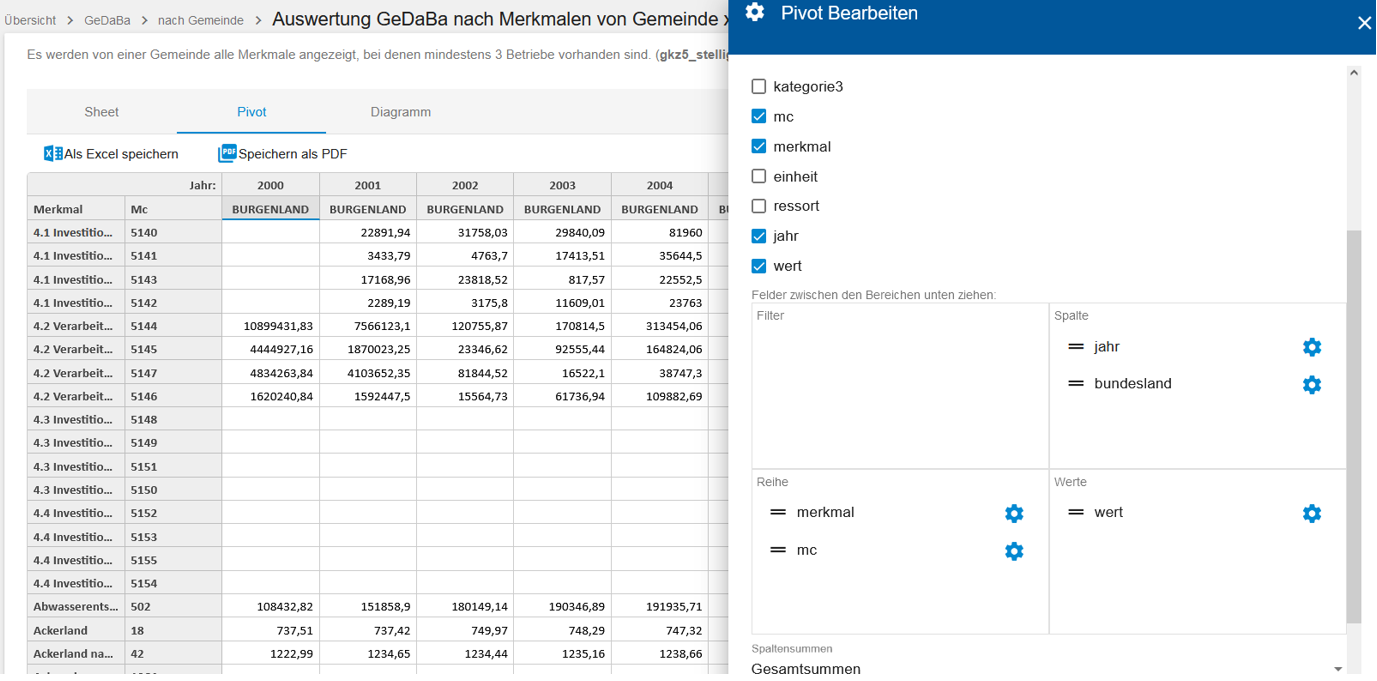Handbuch Gemeindedatenbank GeDaBa
Einführung:
Im Menüpunkt GeDaBa gibt es 5 Untermenüs mit Berichten je nach Aggreationsebene (Gemeinde, Bezirk, Bundesland, NUTS und Österreich).
Jedes dieser Untermenüs beinhaltet 4 Auswertungsmöglichkeiten (Gemeinde, Bezirk, Bundesland und Nutzgebiete).
- Bei den zwei Auswertungen „Auswertung GeDaBa nach..“ werden Daten anhand von Merkmalen abgefragt und ausgegeben.
- Bei „GeDaBa_Bericht…“ handelt es sich um vorformatierte Excel-Berichte. Der Kurzbericht enthält die wichtigsten Merkmale, der lange Bericht alle Merkmale.
Mit den Symbolen rechts oben, können Beschreibungstexte ein- bzw. ausgeblendet werden. Mit den Pfeilsymbolen können alle Menüs aufgeklappt oder komprimiert werden
Auswertung GeDaBa nach Gemeinden von Merkmal:
Hier kann nur aus den unterschiedlichen Merkmalen aus der Dropdown-Liste „mc_liste“ ein Merkmal gewählt werden. Merkmale sind z.B. Abwasserentsorgungsanlagen, Schweine und Halter von Schafen.
Wenn man den Merkmalscode weiß, kann dieser direkt eingegeben werden. Gibt man einen Text ein, werden die Merkmale nach dem Text durchsucht.
Das Gewünschte Merkmal auswählen und auf „Laden“ klicken.
Um den Merkmalscode aus Daten der Kurz-/Langberichte zu bekommen siehe Kurzbericht oder Langbericht.
Als Ausgabe für das gewählte Merkmal erscheint eine Liste mit aller Gemeinden und aller Jahre.
Diese Liste kann als Excel gespeichert werden, in dem auf die entsprechende Schaltfläche „Als Excel speichern“ klickt. “.
Erläuterung:
Ressort BMK = Daten von Bundesministerium für Klimaschutz, Umwelt, Energie, Mobilität, Innovation und Technologie (BMK)
Ressort BMLRT = Daten von Bundesministerium für Landwirtschaft, Regionen und Tourismus (BMLRT)
Die Datei befindet sich dann im Normalfall im Ordner „Downloads“ auf Ihrem PC.
Eine weitere Darstellung als Pivottabelle ist möglich; siehe: ganz unten
Auswertung GeDaBa nach Merkmalen von Gemeinde
Analog zu „Auswertung nach Gemeinden von Merkmal x“ wird hier eine Gemeinde aus der Dropdown-Liste ausgewählt und davon alle Merkmale (Allgemeine Strukturdaten, Landwirtschaftliche Daten, Agrarförderungen, Umweltförderung, Daten zur Schutzwasserwirtschaft und Tourismus nach weiteren Unterkategorien) ausgegeben.
Anschließend analog zu „Auswertung nach Gemeinden von Merkmal x“ „Laden“ anklicken und "Als Excel speichern".
Eine weitere Darstellung als Pivottabelle ist möglich; siehe: ganz unten
GeDaBa Bericht Lang nach Gemeinde
Die Daten liegen ab dem Jahr 2000 vor. Es werden immer 7 Jahre ausgegeben.
Zur Suche der Gemeinde kann die Gemeindekennzahl direkt im Feld „gkz5_stellig“ eingegeben werden oder der Name der Gemeinde oder durch scrollen.
Die gewünschte Gemeinde und das Jahr auswählen und auf „Laden“ klicken.
Wenn der Bericht angezeigt wird, diesen als „Formatiertes Excel herunterladen“. Die Datei befindet sich dann im Normalfall im Ordner „Downloads“ auf Ihrem PC.
Die Exceldatei enthält Allgemeine Strukturdaten und Daten über Agrarförderungen, Wildbach- und Lawinenverbauung, Umweltförderung - Ressort BMK, Schutzwasserwirtschaft und Tourismus.
Der Merkmalscode kann eingesehen werden, indem man Spalte B anzeigen lässt.
GeDaBa Kurzbericht nach Gemeinde
Die Daten liegen ab dem Jahr 2000 vor. Es werden immer 7 Jahre ausgegeben.
Zur Suche der Gemeinde kann die Gemeindekennzahl direkt im Feld „gkz5_stellig“ eingegeben werden oder der Name der Gemeinde oder durch scrollen.
Die gewünschte Gemeinde auswählen und dann auf „Laden“ klicken
Wenn der Bericht angezeigt wird, diesen als „Formatiertes Excel herunterladen“. Die Datei befindet sich dann im Normalfall im Ordner „Downloads“ auf Ihrem PC.
Die Exceldatei enthält Allgemeine Strukturdaten und Daten über Agrarförderungen, Wildbach- und Lawinenverbauung, Umweltförderung - Ressort BMK, Schutzwasserwirtschaft und Tourismus.
Der Merkmalscode kann eingesehen werden, indem man Spalte B anzeigen lässt.
Pivottabelle:
Pivot bearbeiten
Pivottabelle kann die Daten übersichtlicher machen indem sie die Daten transponiert. -Es kann beispielsweise nach Jahren gefiltert werden.
Dazu in der Auswahl von „Sheet“ auf „Pivot“ klicken. Um das Pivot anzupassen auf das Zahnrad rechts oben klicken.
In „Pivot bearbeiten“ lassen sich unterschiedliche Einstellungen treffen. Dazu die Felder anklicken und dann in den gewünschten Bereich ziehen. Um ein Feld wieder aus der Tabelle zu entfernen, in den Bereich „Filter“ ziehen. Danach "Pivot aktualisieren" anklicken.
Pivot verfeinern:
Um den Filter zu verfeinern, neben den Feldern in den Bereichen auf das Zahnrad klicken
Um beispielsweise nach einem Jahr zu filtern bei „Operator“ „gleich“ auswählen und bei „Wert“ die gesuchte Jahreszahl eintragen. Dann auf „Übernehmen“ klicken.
Beispiel:
Hier kann beispielsweise indem in das Feld „Spalte“ „Jahr“ und „Bundesland“ eingefügt werden, in das Feld „Werte“ „werte“ gezogen wird und in den Beriech „Reihe“ „merkmal“ und „mc-merkmalscode“ eingefügt werden folgende Tablle erstellen.
Auswertung GeDaBa nach Merkmalen von Gemeinde